Увек се трудите да ставите најбољу могућу слику на било који профил. Пошто вероватно користите Гмаил за скоро све, одвојили сте време да додате сјајну слику профила.
Али, после неког времена, та профилна слика може почети да изгледа мало застарела. Можда сте почели да носите наочаре или сте се ошишали. У сваком случају, време је да ажурирате ту слику профила без обзира да ли користите уређај или рачунар.
Како да промените слику свог Гмаил профила – Гмаил апликација
Да бисте ажурирали слику свог Гмаил профила, отворите апликацију и додирните слику профила у горњем десном углу. Ако имате више од једног налога додиром на слику профила, не само да можете да промените слику профила, већ можете да видите и своје друге налоге.
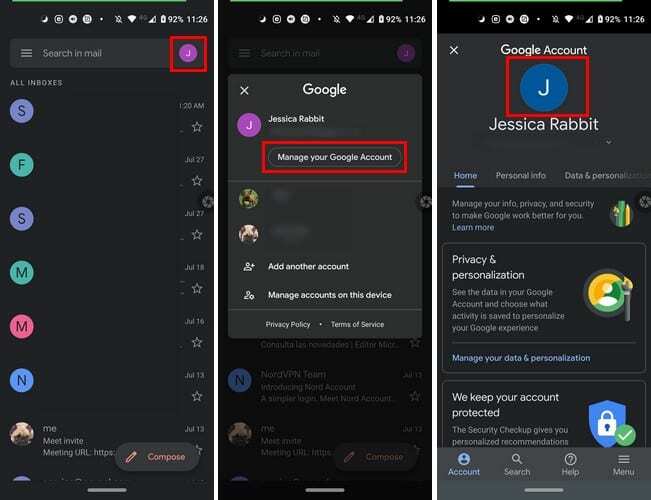
Ако желите да промените слику профила за други налог, додирните налог. Сада ћете бити на другом налогу и сада можете да наставите са следећим упутствима.
Још једном додирните слику профила у горњем десном углу, а затим опцију Управљајте својим Гоогле налогом. Додирните слику профила, а затим опцију Постави профилну слику.
Одаберите да ли ће ваша нова слика профила бити додата кроз галерију вашег уређаја или ћете снимити нову слику. Подесите квадрат који представља колико велика може бити ваша профилна слика и додирните Прихвати да бисте сачували промене.
Не паничите ако се слика профила не промени одмах. Само напред и проверите своју е-пошту и видећете колико ћете убрзо видети своју нову слику профила.
Како да промените слику вашег Гмаил профила – Десктоп
Кораци за промену слике Гмаил профила су веома лаки. Идите на Гмаил на рачунару и кликните на слику профила у горњем десном углу.
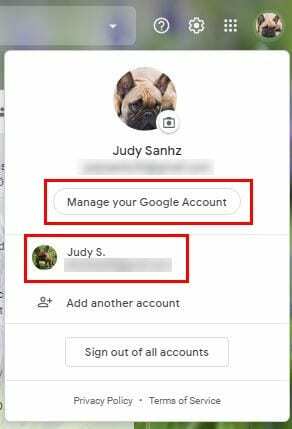
Ако треба да промените налог, само кликните на онај на који желите да се пребаците на дну. Ако сте већ на правом налогу, кликните на Управљајте својим Гоогле налогом.
Када дођете на почетну страницу свог Гоогле налога, поставите курсор миша на слику профила. Видећете како се икона камере појављује у доњем делу ваше тренутне слике профила.
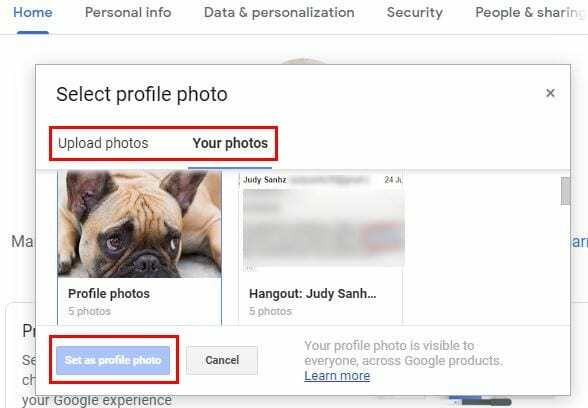
Кликните на слику и одаберите да ли желите да ваша нова слика профила буде преузета са ваших Гоогле фотографија или желите да је отпремите са рачунара.
Када одаберете слику профила, не заборавите да кликнете на плаво дугме Постави као слику профила.
Закључак
После неког времена, чак и слика за коју сте мислили да је фантастична може да застари. Добра ствар је што је промена слике вашег Гмаил профила брза и лака. То ће вас мотивисати да чешће ажурирате своју слику профила.